資料を印刷して持ち歩く時に、
今まで二つおりでしたが、
中綴じにできたら便利だなぁ~と思っていました。
小冊子みたいになるもんね。
で、やっとダイソーで中綴じホッチキス見つけましたぁ~。
欲しかったんですよね。
早速つかってみました。
資料を印刷する時のワード中綴じ設定についてもご紹介しますね。
中綴じホッチキスダイソー使ってみました!
やっと手に入ったダイソーの中綴じホッチキス。
めっちゃうれしい!
なんてった、100円で手に入りましたから♪

Amazonなんかで探しても、そこそこの値段がします。
試しに使うなら、ダイソーでと思っていました。
というわけでこちらの中綴じホチキス。
なかなかいいですよ!
横ににょきっとでて、中綴じできます。


 センターに合わせて、
センターに合わせて、
ひと思いにパチッとしないと
多少ずれやすいかな・・・と思ってます。
 なので、場所を決めたら、
なので、場所を決めたら、
一思いにバシッと押します。

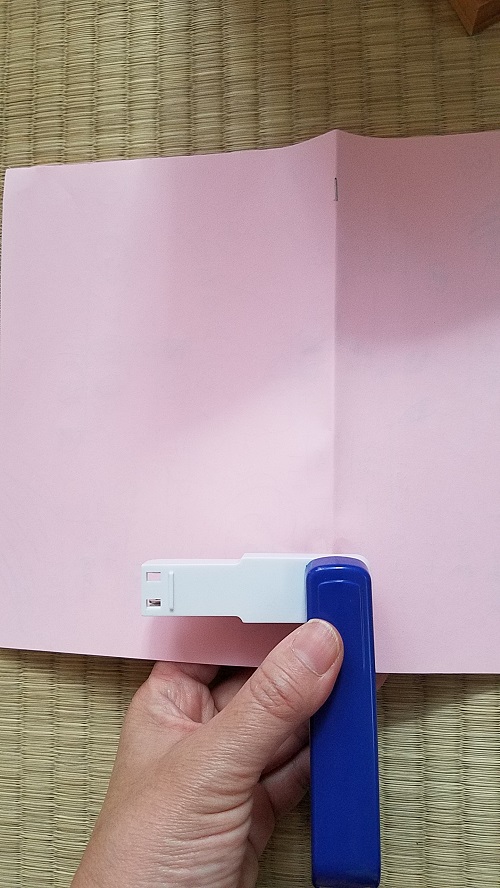 こんな感じ。
こんな感じ。
かなりいいかも。
中綴じ10枚までって少なくない?
ダイソーの中綴じホチキス綴じ枚数約10枚と書いてあります。
ホチキスの枚数10枚とかいうと、
かなり少ないかなぁ~と思って、
これは、やはり100円だからしかたないのか?
と思ったりしたわけです。
ですが、中綴じの紙の10枚を侮っちゃいけないと思ったんです。
試しに中綴じした時のこれね、
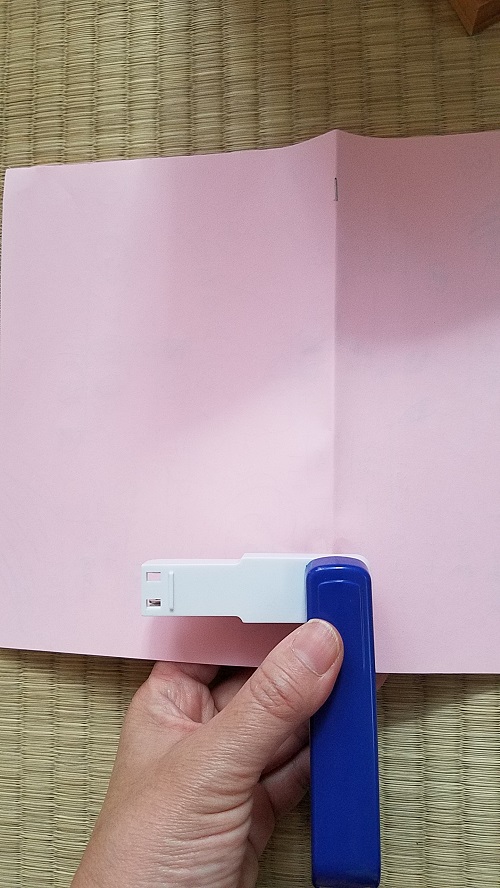 白紙5枚にピンク用紙の1枚を表紙と背表紙にしたんです。
白紙5枚にピンク用紙の1枚を表紙と背表紙にしたんです。
中の白い紙5枚は、
1枚にたして、4ページ作れてしまうから、
5枚中綴じすると、20ページになるんですよね。
表紙をいれたとしても、6枚とじて、中身20ページの小冊子になる。
そう考えると、結構な小冊子になる。
では、表紙と裏表紙1枚と中身の9枚枚として、
10枚の中綴じをするとしたら、
9枚×4ページま36ページに表紙がつくことになる。
10枚中綴じできるホチキスをなめたらいけないなぁ~と思ったわけです。
印刷でワード中綴じを設定する場合!!
実際小冊子を作る場合、
印刷自体を中綴じできるように設定しないといけません。
というわけで、
私はワードで資料をつくる事が多いので、
ワードの中綴じ設定を説明しますね!!
①用紙サイズの設定
「ページレイアウト」タブにあるページ設定から
「用紙」タブを選択して、サイズを選択。
私はA4サイズに設定!!
②印刷横向き設定
「余白」のタブを開き、
印刷の向きを横向きします。
③本(縦方向に谷折り)設定
 そして「本(縦方向に谷折り)」を選択。
そして「本(縦方向に谷折り)」を選択。
合わせて、余白については、
「余白の外側、内側、とじしろ」でお好みに設定。
④印刷設定
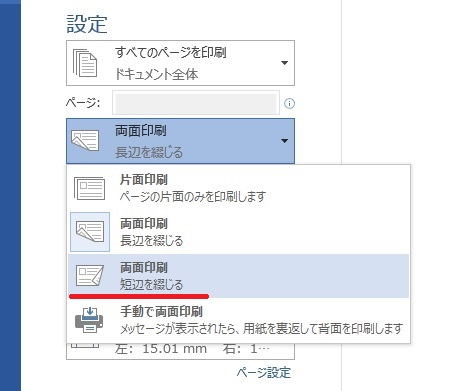 「両面印刷(短辺を綴じる)」を選択し印刷します。
「両面印刷(短辺を綴じる)」を選択し印刷します。
中綴じホチキスでサッシをつくるまとめ!
ダイソー中綴じホチキスで、
ワードで作った資料を冊子としてまとめる事が出来るようになりました!
注意するのは、両面印刷になるのでいつもより良い紙を使うって事かな!!
これができるようになると、
例えば、旅のしおりとか作ってみんなに渡したくなるかも。
楽しみが広がります。

